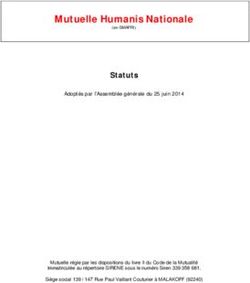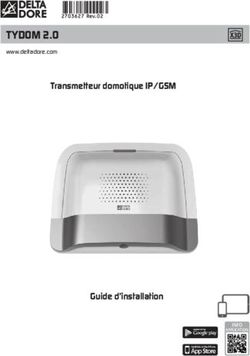MANUEL D'UTILISATION - Index of
←
→
Transcription du contenu de la page
Si votre navigateur ne rend pas la page correctement, lisez s'il vous plaît le contenu de la page ci-dessous
Bitdefender Mobile Security
Bitdefender Mobile Security
Manuel d’utilisation
Date de publication 09/09/2019
Copyright© 2019 Bitdefender
Mentions légales
Tous droits réservés. Aucune partie de ce manuel ne peut être reproduite ou transmise, sous aucune forme et
d’aucune façon, électronique ou physique, y compris photocopies, enregistrement, ou par quelque moyen de
sauvegarde ou de restauration que ce soit, sans une autorisation écrite d’un représentant officiel de Bitdefender. Il
est permis d'inclure de courtes citations dans la rédaction de textes sur le produit, à condition d'en mentionner la
source. Le contenu ne peut en aucun cas être modifié.
Avertissement. Ce produit et sa documentation sont protégés par copyright. Les informations de ce document sont
données « à titre indicatif », sans garantie. Bien que toutes les précautions aient été prises lors de la préparation de
ce document, les auteurs ne pourront être tenus responsables envers quiconque de toute perte ou dommage
occasionné, ou supposé occasionné, directement ou indirectement par les informations contenues dans ce document.
Ce manuel contient des liens vers des sites web de tiers qui ne sont pas sous le contrôle de Bitdefender, et Bitdefender
n’est pas responsable du contenu de ces sites. Si vous accédez à un l’un des sites web d’une tierce partie fourni
dans ce document, vous le ferez à vos propres risques. Bitdefender indique ces liens uniquement à titre informatif,
et l’inclusion de ce lien n’implique pas que Bitdefender assume ou accepte la responsabilité du contenu de ce site
web d’un tiers.
Marques commerciales. Des noms de marques peuvent apparaître dans ce manuel. Toutes les marques, enregistrées
ou non, citées dans ce document, sont la propriété exclusive de leurs propriétaires respectifs.
50340A34392034390AFE02048790BF8082B92FA06FA080BA74BC7CC1AE80BA996CE11D2E80BA74C7E78C2E80
82FFB239EA2080FEAAAAAAAABF800006AA3FB00000FBD5EFE73AD5009CF2544B4C3D00A6B67D616B878031FB
500EA66D0063567F854DF700E84116D29479001E1671326B0580C5FB204BC43D8067FDFBC34DB780D0D21797
1C6C00C7917C347B4580254D7859B54800EE712FF15D9700606495D7DC7D00AFBD83E36BFD8058E6B23EC589
003A89EEB31DAF00C8C91627818C001FB72BF86BFB803D6ABDBFC000809E5E6C015DFE80A54917860DD200B3
0202C06377805DE366E8361180DF05ED2359FA00AD5455C690B200A3E97B50FB728034D4AF78869180FFA96A
063B6F80D53484FF0C718046A5B3D16B298071D6D5BE608100E375ABE609FE8000DA16331D8A00FEF606A13E
AF80825B662EA68800BADF6BE52EFE80BA891646848B00BA9C21A5EE700082CC28DA84E080FEA1EC237E1780Bitdefender Mobile Security
Table des matières
1. Fonctionnalités de protection . . . . . . . . . . . . . . . . . . . . . . . . . . . . . . . . . . . . . . . . . . . 1
2. Pour démarrer . . . . . . . . . . . . . . . . . . . . . . . . . . . . . . . . . . . . . . . . . . . . . . . . . . . . . . . . . . . . . 2
3. Analyse Antimalware . . . . . . . . . . . . . . . . . . . . . . . . . . . . . . . . . . . . . . . . . . . . . . . . . . . . 7
4. Protection Web . . . . . . . . . . . . . . . . . . . . . . . . . . . . . . . . . . . . . . . . . . . . . . . . . . . . . . . . . . . 10
5. VPN . . . . . . . . . . . . . . . . . . . . . . . . . . . . . . . . . . . . . . . . . . . . . . . . . . . . . . . . . . . . . . . . . . . . . . . . 12
6. Fonctionnalités Antivol . . . . . . . . . . . . . . . . . . . . . . . . . . . . . . . . . . . . . . . . . . . . . . . . . 15
7. Confidentialité des comptes . . . . . . . . . . . . . . . . . . . . . . . . . . . . . . . . . . . . . . . . . . . . 19
8. App Lock . . . . . . . . . . . . . . . . . . . . . . . . . . . . . . . . . . . . . . . . . . . . . . . . . . . . . . . . . . . . . . . . . . 21
9. Rapports . . . . . . . . . . . . . . . . . . . . . . . . . . . . . . . . . . . . . . . . . . . . . . . . . . . . . . . . . . . . . . . . . . 26
10. WearON . . . . . . . . . . . . . . . . . . . . . . . . . . . . . . . . . . . . . . . . . . . . . . . . . . . . . . . . . . . . . . . . . . 27
11. À propos de . . . . . . . . . . . . . . . . . . . . . . . . . . . . . . . . . . . . . . . . . . . . . . . . . . . . . . . . . . . . . . 28
12. Bitdefender Central . . . . . . . . . . . . . . . . . . . . . . . . . . . . . . . . . . . . . . . . . . . . . . . . . . . . 29
13. Questions les Plus Fréquentes . . . . . . . . . . . . . . . . . . . . . . . . . . . . . . . . . . . . . . . . 36
14. Obtenir de l’aide . . . . . . . . . . . . . . . . . . . . . . . . . . . . . . . . . . . . . . . . . . . . . . . . . . . . . . . . 42
iiiBitdefender Mobile Security
1. FONCTIONNALITÉS DE PROTECTION
Bitdefender Mobile Security protège votre appareil Android avec les
fonctionnalités suivantes :
● Analyse Antimalware
● Protection Web
● VPN
● Antivol, y compris :
● Localisation à distance
● Verrouillage du périphérique à distance
● Effacer les données de l'appareil à distance
● Alertes de l'appareil à distance
● Confidentialité des comptes
● App Lock
● Rapports
● WearON
Vous pouvez utiliser les fonctionnalités du produit pendant 14 jours,
gratuitement. A la fin de la période d'essai, il est nécessaire d'acheter la
version complète pour protéger votre appareil.
Fonctionnalités de protection 1Bitdefender Mobile Security
2. POUR DÉMARRER
Spécifications du produit
Bitdefender Mobile Security fonctionne sur tout appareil avec Android 4.1
et versions supérieures. Une connexion active à internet est requise pour
une analyse antimenance dans les nuages.
Installation de Bitdefender Mobile Security
● Depuis Bitdefender Central
● Sous Android
1. Allez à : https://central.bitdefender.com.
2. Connectez-vous à votre compte Bitdefender.
3. Appuyez sur dans le coin supérieur gauche de l'écran, puis
sélectionnez Mes appareils.
4. Appuyez sur INSTALLER LA PROTECTION, puis sur Protéger cet
appareil.
5. Sélectionnez le propriétaire de l'appareil. Si l'appareil appartient à
quelqu'un d'autre, appuyez sur le bouton correspondant.
6. Vous serez alors redirigé vers Google Play. Sur l’écran de Google Play,
appuyez sur Installer.
● Sur Windows, macOS, iOS
1. Allez à : https://central.bitdefender.com.
2. Connectez-vous à votre compte Bitdefender.
3. Appuyez sur dans le coin supérieur gauche de l'écran, puis sur
Mes appareils.
4. Appuyez sur INSTALLER LA PROTECTION, puis sur Protéger d’autres
appareils.
5. Sélectionnez le propriétaire de l'appareil. Si l'appareil appartient à
quelqu'un d'autre, appuyez sur le bouton correspondant.
6. Appuyez sur ENVOYER UN LIEN DE TÉLÉCHARGEMENT.
Pour démarrer 2Bitdefender Mobile Security
7. Entrez une adresse e-mail dans le champ correspondant, puis cliquez
sur ENVOYER UN E-MAIL. Attention, le lien de téléchargement généré
ne sera valide que pendant 24 heures. Si le lien expire, vous devrez
en générer un nouveau en suivant les mêmes instructions.
8. Depuis l’appareil sur lequel vous voulez installer Bitdefender, consultez
la boite de messagerie que vous avez précédemment saisie, et
appuyez sur le bouton de téléchargement.
● A partir de Google Play
Recherchez Bitdefender Mobile Security pour trouver et installer
l'application.
Vous pouvez également scanner le QR Code :
Code QR
Avant de passer à l'étape de validation, vous devez accepter les Conditions
d'utilisation de l'abonnement. Veuillez prendre le temps de lire les Conditions
d'utilisation de l'abonnement, car elles contiennent les termes et conditions
dans le cadre desquels vous pouvez utiliser Bitdefender Mobile Security.
Appuyez sur CONTINUER pour passer à la fenêtre suivante.
Connectez-vous à votre compte Bitdefender
Pour utiliser Bitdefender Mobile Security, vous devez associer votre appareil
à un compte Bitdefender, Facebook, Google, ou Microsoft en vous connectant
au compte à partir de l'application. Lorsque vous ouvrirez l'application pour
la première fois, vous serez invité à vous connecter à un compte.
Si vous aviez installé Bitdefender Mobile Security à partir de votre compte
Bitdefender, l'application tentera de se connecter automatiquement à ce
compte.
Pour démarrer 3Bitdefender Mobile Security
Pour lier votre appareil à un compte Bitdefender :
1. Saisissez l'adresse e-mail de votre compte Bitdefender et le mot de passe
correspondant dans les champs prévus à cet effet. Si vous n'avez pas de
compte Bitdefender et souhaitez en créer un, cliquez sur le lien
correspondant.
2. Appuyez sur CONNEXION.
Pour vous connecter en utilisant un compte Facebook, Google, ou Microsoft,
sélectionnez le service que vous voulez utilisez dans la partie Ou s'inscrire
via. Vous serez redirigé vers la page de connexion du service sélectionné.
Suivez les instructions pour associer votre compte à Bitdefender Mobile
Security.
Note
Bitdefender n'accède à aucune information confidentielle telle que le mot de
passe du compte que vous utilisez pour vous connecter, ou les informations
personnelles de vos amis et contacts.
Configurer la protection
Une fois connecté à l’application, la fenêtre Configurer la protection apparait.
Pour sécuriser votre appareil, nous vous recommandons de suivre les étapes
suivantes :
● Statut de l'abonnement Afin d'être protégé par Bitdefender Mobile Security,
vous devez activer votre produit avec une clé de licence ou un abonnement,
qui indiquent pendant combien de temps vous pouvez utiliser le produit.
Dès qu'elle expire, l'application cesse de fonctionner et de protéger votre
appareil.
Si vous avez un code d'activation, appuyez sur J’AI UN CODE, puis sur
ACTIVER.
Si vous vous êtes connecté avec un nouveau compte Bitdefender et n’avez
pas de code d'activation, vous pouvez utiliser gratuitement le produit
pendant 14 jours.
● Protection Web. si votre appareil vous demander l’accessibilité pour activer
la Protection Web, appuyez sur ACTIVER. Vous serez alors redirigé vers
le menu Accessibilité. Appuyez sur Bitdefender Mobile Security, puis
activez le bouton correspondant.
Pour démarrer 4Bitdefender Mobile Security
● Malware Scanner. Réalise une analyse ponctuelle pour garantir que votre
appareil ne contient aucune menace. Pour démarrer la procédure d’analyse,
appuyez sur ANALYSER MAINTENANT.
Dès que la procédure d’analyse commence, le tableau de bord apparait.
Vous pouvez voir ici l’état de la sécurité de votre appareil.
Tableau de bord
Cliquez sur l'icône de Bitdefender Mobile Security dans la liste des
applications de votre appareil pour ouvrir l'interface de l'app.
Le tableau de bord vous donne des informations sur l’état de la sécurité de
votre appareil et, par le biais d’Autopilot, vous aide à améliorer la sécurité de
votre appareil en vous recommandant des fonctionnalités.
La carte d’état en haut de la fenêtre vous informe de l'état de la sécurité de
l’appareil par le biais de messages et de couleurs explicites. Si aucune alerte
n’est en cours dans Bitdefender Mobile Security, la carte d'état est verte.
Lorsqu’un problème de sécurité est détecté, la carte d'état devient rouge.
Pour vous offrir une utilisation efficace et une meilleure protection lorsque
vous menez à bien diverses activités, Bitdefender Autopilot jouera le rôle de
conseiller de sécurité personnel. En fonction de votre activité, Bitdefender
Autopilot vous proposera des recommandations contextuelles basées sur
votre utilisation de l’appareil et vos besoins. Vous pourrez ainsi découvrir et
profiter des avantages apportés par les fonctionnalités de l’application
Bitdefender Mobile Security.
A chaque fois qu'un processus est en cours ou qu'une fonctionnalité
nécessite votre avis, une carte avec plusieurs informations et actions
possibles est affichée dans le tableau de bord.
Depuis la barre de navigation inférieure, vous pouvez accéder aux
fonctionnalités de Bitdefender Mobile Security et naviguer facilement :
Analyse Antimalware
Vous permet de lancer une analyse à la demande et d'activer l'analyse
de la mémoire. Pour plus d'informations, reportez-vous à « Analyse
Antimalware » (p. 7).
Protection Web
Vous garantit une navigation sur Internet en toute sécurité en vous
signalant les pages web présentant un risque. Pour plus d'informations,
reportez-vous à « Protection Web » (p. 10).
Pour démarrer 5Bitdefender Mobile Security
VPN
Chiffre la communication à Internet, vous permettant d'assurer votre
confidentialité, quel que soit le réseau auquel vous êtes connecté. Pour
plus d'informations, reportez-vous à « VPN » (p. 12).
Antivol
Vous permet d'activer ou de désactiver les fonctionnalités de l'Antivol
et de le configurer. Pour plus d'informations, reportez-vous à
« Fonctionnalités Antivol » (p. 15).
Confidentialité des comptes
Vérifie que vos comptes en ligne n'ont pas été victimes d'une brèche de
données. Pour plus d'informations, reportez-vous à « Confidentialité des
comptes » (p. 19).
App Lock
Vous permet de protéger votre apps en configurant un code PIN d'accès.
Pour plus d'informations, reportez-vous à « App Lock » (p. 21).
Rapports
Tient un journal de toutes les actions importantes, des modifications
d'état et d'autres messages critiques liés à l'activité de votre appareil.
Pour plus d'informations, reportez-vous à « Rapports » (p. 26).
WearON
Communique avec votre montre connectée pour vous aider à localiser
votre téléphone en cas de perte. Pour plus d'informations, reportez-vous
à « WearON » (p. 27).
Pour démarrer 6Bitdefender Mobile Security
3. ANALYSE ANTIMALWARE
Bitdefender protège votre appareil et vos données contre les apps
malveillantes à l'aide des analyses à l'installation et à la demande.
Note
Vérifiez que votre appareil est connecté à internet. Si il n'est pas connecté,
l'analyse ne pourra pas être lancée.
● Analyse à l'installation
Lorsque vous installez une app, Bitdefender Mobile Security l'analyse
automatiquement en utilisant sa technologie dans le cloud. La même
procédure d'analyse est réalisée à chaque mise à jour des applications
installées.
Si l'application est détectée comme étant malveillante, une alerte
s'affichera vous demandant de la désinstaller. Tapez sur Désinstaller pour
accéder à l'écran de désinstallation de cette app.
● Analyse à la demande
Si vous voulez vous assurer que les applications installées sur votre
appareil sont sûres, vous pouvez lancer une analyse à la demande.
Pour débuter une analyse à la demande :
1. Appuyez sur Malware Scanner sur la barre de navigation inférieure.
2. Appuyez sur COMMENCER ANALYSE.
Note
Les permissions supplémentaires sont nécessaires sur Android 6 pour
la fonctionnalité d'Analyse de malwares. Après avoir appuyé sur
COMMENCER ANALYSE, sélectionnez Autoriser pour ce qui suit :
● Autoriser Antivirus à passer et gérer les appels ?
● Autoriser Antivirus à accéder aux photos, médias, et fichiers sur votre
périphérique ?
La progression de l'analyse s'affiche et vous pouvez arrêter le processus
à tout moment.
Analyse Antimalware 7Bitdefender Mobile Security
Analyse antimalware
Par défaut, Bitdefender Mobile Security analysera le stockage interne de
votre appareil, dont toute carte SD. De cette façon, toute les applications
dangereuses se trouvant sur la carte pourront être détectées avant qu'elles
ne causent des dommages.
Pour désactiver les paramètres d'analyse stockage :
1. Appuyez sur Plus sur la barre de navigation inférieure.
2. Appuyez sur Paramètres.
3. Désactivez Analyse du stockage dans la zone Malware Scanner.
Si des applications malveillantes sont détectées, des informations à leur
sujet s’afficheront et vous pourrez les supprimer en appuyant sur
DÉSINSTALLER.
Analyse Antimalware 8Bitdefender Mobile Security
La carte Analyse Malware affiche l'état de votre appareil. Lorsque celui-ci
est protégé, la carte est de couleur verte. Lorsque l'appareil nécessite une
analyse, ou si une action nécessite votre avis, la carte deviendra rouge.
Si vous possédez la version 7.1 d'Android ou une version plus récente, vous
pouvez accéder à un raccourci vers Malware Scanner afin d'effectuer plus
rapidement des analyses, sans avoir à ouvrir l'interface Bitdefender Mobile
Security. Pour ce faire, appuyez et maintenez une pression sur l'icône
Bitdefender de votre écran d'accueil ou de l'App Drawer, puis sélectionnez
l'icône .
Analyse Antimalware 9Bitdefender Mobile Security
4. PROTECTION WEB
Web Protection vérifie grâce aux services cloud de Bitdefender les pages
web que vous visitez avec le navigateur Android par défaut, Google Chrome,
Firefox, Opera, Opera Mini et Dolphin. Une liste complète des navigateurs
compatibles est disponible dans la section Web Protection.
Si une URL pointe vers un site web de phishing ou frauduleux connu, ou vers
du contenu malveillant tel que des spywares ou des virus, la page web est
bloquée momentanément et une alerte s'affiche.
Vous pouvez ensuite choisir d'ignorer l'alerte et de poursuivre sur la page
web ou de retourner sur une page sûre.
Note
Des permissions supplémentaires sont nécessaires sur Android 6 pour la
fonctionnalité Sécurité Web.
Autoriser l'enregistrement comme service Accessibilité et appuyez sur
ACTIVER lorsque c'est nécessaire. Appuyez sur Antivirus et activez le
commutateur, puis confirmez que vous acceptez la permission d'accès à votre
périphérique.
À chaque fois que vous vous rendez sur un site de banque, la Protection
Web Bitdefender vous propose d’utiliser le VPN Bitdefender. La notification
apparait dans la barre d'état. Nous vous recommandons d’utiliser le VPN
Bitdefender lorsque vous vous connectez à votre compte bancaire pour
protéger vos données d’éventuelles brèches de sécurité.
Pour désactiver les notifications de la Protection Web :
1. Appuyez sur Plus sur la barre de navigation inférieure.
2. Appuyez sur Paramètres.
3. Désactivez le bouton correspondant dans la zone Protection Web.
Protection Web 10Bitdefender Mobile Security
Protection Web
Protection Web 11Bitdefender Mobile Security
5. VPN
Avec le VPN Bitdefender vous pouvez assurer la confidentialité de vos
données lorsque vous vous connectez à des réseaux sans-fil non sécurisés
dans les aéroports, les commerces, les cafés ou les hôtels. Vous pouvez de
cette manière éviter le vol de données personnelles ou les tentatives d'accès
des pirates à l'adresse IP de votre appareil.
Le VPN fait office de tunnel entre votre appareil et le réseau que vous utilisez
pour sécuriser votre connexion, chiffrer vos données à l'aide d'une technologie
comparable à celle utilisée par les banques et masquer votre adresse IP.
L'intégralité du trafic est redirigée vers un serveur séparé, rendant ainsi votre
appareil presque impossible à identifier par la multitude d'autres appareils
qui utilise nos serveurs. En outre, quand vous êtes connecté à Internet via
le VPN Bitdefender, vous pouvez accéder à des contenus qui ne seraient
normalement pas disponibles dans votre région.
Note
Certains pays pratiquent la censure de l'Internet et la loi interdit donc
l'utilisation de VPN. Pour éviter les conséquences juridiques, un message
d'avertissement peut apparaitre lors de votre première utilisation de la
fonctionnalité VPN de Bitdefender. En continuant à utiliser cette fonctionnalité,
vous confirmez avoir connaissance des réglementations applicables dans le
pays et des risques auxquels vous êtes susceptibles d'être exposé.
Il existe deux manières d'activer ou de désactiver le VPN Bitdefender :
● Appuyez sur CONNECTER depuis la carte VPN du tableau de bord.
L'état du VPN Bitdefender apparait.
● Appuyez sur VPN sur la barre de navigation inférieure, puis sur
CONNECTER.
Appuyez sur SE CONNECTER à chaque fois que vous voulez être protégé
quand vous vous connectez à des réseaux sans-fil non sécurisés.
Appuyez sur SE DÉCONNECTER quand vous voulez mettre un terme à la
connexion.
Note
La première fois que vous activerez le VPN, il vous sera demandé d'autoriser
Bitdefender à créer une connexion VPN pour surveiller votre trafic réseau.
Appuyez sur OK pour continuer.
VPN 12Bitdefender Mobile Security
Si vous possédez la version 7.1 d'Android ou une version plus récente, vous
pouvez accéder à un raccourci vers le VPN de Bitdefender, sans avoir à ouvrir
l'interface Bitdefender Mobile Security. Pour ce faire, appuyez et maintenez
une pression sur l'icône Bitdefender de votre écran d'accueil ou de l'App
Drawer, puis sélectionnez l'icône .
L'icône apparait dans la barre d'état quand le VPN Bitdefender est actif.
Pour économiser de la batterie, nous vous recommandons de désactiver la
fonctionnalité VPN quand vous n'en avez pas besoin.
Si vous avez un abonnement Premium, vous pouvez choisir votre serveur
en appuyant sur Emplacement du serveur depuis la fonctionnalité VPN, puis
en sélectionnant le pays de votre choix. Pour en apprendre plus sur les
abonnements VPN, rendez-vous sur « Rechercher un abonnement » (p. 14).
VPN
VPN 13Bitdefender Mobile Security
Paramètres du VPN
Pour accéder aux paramètres avancés de votre VPN :
1. Appuyez sur Plus sur la barre de navigation inférieure.
2. Appuyez sur Paramètres.
Depuis la zone VPN, vous pouvez configurer les options suivantes :
● Accès rapide au VPN - une notification apparaitra dans la barre d'état de
votre appareil pour vous permettre d'activer rapidement le VPN.
● Réseau Wi-Fi ouvert - à chaque fois que vous vous connecterez à un réseau
Wi-Fi ouvert, une notification apparaitra dans la barre d'état pour vous
proposer d’activer le VPN.
Rechercher un abonnement
Le VPN Bitdefender vous offre gratuitement 200 Mo de trafic par appareil
pour sécuriser votre connexion quand vous le souhaitez, et vous connecte
automatiquement au meilleur serveur disponible.
Pour bénéficier d'un trafic illimité et d'un accès total aux contenus du monde
entier en choisissant vous-même l'emplacement de votre serveur, passez à
la version Premium.
Vous pouvez passer à la version Premium du VPN Bitdefender en appuyant
sur PASSER A PREMIUM ou ACTIVER LA VERSION PREMIUM sur l'interface
du produit.
L'abonnement de Bitdefender Premium VPN est indépendant de l'abonnement
gratuit à Bitdefender Mobile Security, et vous pourrez donc l'utiliser pendant
toute sa période de validité, quel que soit l'état de votre abonnement à la
sécurité. Lorsque l'abonnement de Bitdefender Premium VPN expire, mais
que celui de Bitdefender Mobile Security est toujours actif, vous repassez
automatiquement à la version gratuite.
Le VPN Bitdefender est un produit multiplateforme disponible dans les
produits Bitdefender compatibles avec Windows, macOS, Android, et iOS.
Avec un abonnement Premium, vous pourrez utiliser votre abonnement sur
tous les produits, si vous vous vous connectez avec le même compte
Bitdefender.
VPN 14Bitdefender Mobile Security
6. FONCTIONNALITÉS ANTIVOL
Bitdefender vous aide à localiser votre appareil et empêche que des données
personnelles ne tombent entre de mauvaises mains.
Il vous suffit d'activer Antivol à partir de l'appareil et, en cas de besoin,
d'accéder à Bitdefender Central à partir de n'importe quel navigateur Web,
partout.
Bitdefender Mobile Security propose les fonctionnalités Antivol suivantes :
Localisation à distance
Afficher l'endroit où se trouve votre appareil sur Google Maps. Son
emplacement est actualisé toutes les 5 secondes, afin que vous puissiez
le suivre en cas de déplacement.
La précision de la localisation dépend de la façon dont Bitdefender est
capable de la déterminer :
● Si le GPS est activé sur l'appareil, son emplacement peut être déterminé
à quelques mètres près tant qu'il est à portée des satellites GPS
(c'est-à-dire, à l'extérieur).
● Si l'appareil est à l'intérieur, il peut être localisé avec une précision
d'une dizaine de mètres si le Wi-Fi est activé et si des réseaux sans fil
sont à sa portée.
● Sinon, la localisation sera déterminée à l'aide des informations du
réseau mobile, qui fournit une précision de pas plus de quelques
centaines de mètres.
Verrouillage à distance
Verrouillez l'écran de votre appareil et choisissez un code PIN numérique
pour le déverrouiller.
Effacement des données à distance
Supprimer à distance toutes les données personnelles de votre appareil.
Envoyer une alerte à l'appareil (alarme)
Envoyer un message à distance à afficher à l'écran de l'appareil, ou faites
émettre un son à l'appareil.
Si vous perdez votre appareil, vous pouvez indiquer à la personne qui le
trouve comment vous le rapporter en affichant un message sur l'écran
de l'appareil.
Fonctionnalités Antivol 15Bitdefender Mobile Security
Si vous avez égaré votre appareil et qu'il est possible qu'il ne soit pas
loin (par exemple, chez vous ou au bureau), quoi de mieux pour le trouver
que de lui faire émettre un son fort ? Le son sera émis même si l'appareil
est en mode silencieux.
Activer l'Antivol
Pour activer les fonctionnalités Antivol, veuillez simplement terminer le
processus de configuration à partir de la carte Antivol disponible sur le
tableau de bord.
Alternativement, vous pouvez activer Antivol en suivant les étapes suivantes
:
1. Appuyez sur Plus sur la barre de navigation inférieure.
2. Appuyez sur Antivol.
3. Appuyez sur ACTIVER.
4. La procédure suivante vous aidera à activer cette fonctionnalité :
Note
Les permissions supplémentaires sont nécessaires sous Android 6 pour
la fonctionnalité Antivol. Pour l'activer, suivez ces étapes :
a. Appuyez sur Activer Antivol, puis appuyez sur ACTIVER.
b. Autoriser les permissions pour Antivirus à avoir accès à l'emplacement
du votre périphérique.
a. Donnez des privilèges administrateur
Ces privilèges sont essentiels au fonctionnement d'Antivol et doivent
donc être accordés afin de poursuivre.
b. Configurez un code PIN pour l'application
Un code PIN doit être défini pour éviter tout accès non autorisé à votre
appareil. Le code PIN devra être saisi avant toute utilisation de votre
appareil. Sur les appareils compatibles avec l’authentification par
empreintes digitales, cette méthode peut être utilisée à la place du
code PIN.
Le même code PIN est utilisé par Blocage des applications pour
protéger les applications que vous avez installées.
Fonctionnalités Antivol 16Bitdefender Mobile Security
c. Activer Snap Photo
Lorsque Snap Photo est activé, à chaque fois qu'une personne essayera
de déverrouiller votre appareil sans succès, Bitdefender prendra une
photo d'elle.
Plus précisément, à chaque fois que la confirmation par code PIN, mot
de passe ou empreinte digitale que vous avez défini pour protéger votre
appareil est saisi de manière incorrecte trois fois de suite, une photo
est prise par la caméra frontale. La photo est ensuite enregistrée en
indiquant l'heure et la raison, et celle-ci peut être consultée en accédant
à la fenêtre Antivol de Bitdefender Mobile Security. Vous pouvez
également consulter les photos prises depuis votre compte Bitdefender
:
i. Allez à : https://central.bitdefender.com.
ii. Connectez-vous à votre compte.
iii. Appuyez sur dans le coin supérieur gauche de l'écran, puis
sélectionnez Mes appareils.
iv. Sélectionnez votre appareil Android, puis rendez-vous dans l'onglet
Antivol.
v. Appuyez sur à côté de Consultez vos photos pour voir les
dernières photos prises.
Seules les deux dernières photos sont sauvegardées.
Une fois la fonction antivol est activée, vous pouvez activer ou désactiver
les commandes de contrôle Web individuellement à partir de la fenêtre Antivol
en appuyant sur les options correspondantes.
Utiliser les fonctionnalités Antivol depuis Bitdefender
Central
Note
Toutes les fonctions Antivol requièrent que l'option Données en arrière plan
soit activée dans les paramètres Utilisation des données de votre appareil.
Pour accéder aux fonctionnalités antivol à partir de votre compte Bitdefender
:
Fonctionnalités Antivol 17Bitdefender Mobile Security
1. Accéder à Bitdefender Central.
2. Appuyez sur dans le coin supérieur gauche de l'écran, puis sélectionnez
Mes appareils.
3. Dans la fenêtre Mes Appareils, sélectionnez la carte appareil voulue.
4. Sélectionnez l'onglet Antivol.
5. En bas de la fenêtre, appuyez sur , puis sur le bouton correspondant à
la fonction que vous souhaitez utiliser :
Localiser - permet d'afficher la localisation de votre appareil sur Google
Maps.
Alerte - saisissez un message à afficher sur l'écran de votre appareil
et/ou faites émettre un son à votre appareil.
Verrouiller - permet de verrouiller votre appareil et de spécifier un
code PIN pour le déverrouiller.
Supprimer - permet d'effacer toutes les données de votre appareil.
Important
Une fois les données d'un appareil effacées, toutes les fonctionnalités
Antivol cessent de fonctionner.
Afficher IP - affiche la dernière adresse IP pour l'appareil sélectionné.
Paramètres d'Antivol
Pour activer ou désactiver les commandes à distance :
1. Appuyez sur Plus sur la barre de navigation inférieure.
2. Appuyez sur Antivol.
3. Activez ou désactivez les options souhaitées.
Fonctionnalités Antivol 18Bitdefender Mobile Security
7. CONFIDENTIALITÉ DES COMPTES
Bitdefender Confidentialité détecte si des brèches de données se sont
produites sur les comptes que vous utilisez pour effectuer des paiements
en ligne et des achats ou pour vous connecter à différents sites Internet ou
applications. Parmi les données pouvant être stockées dans un compte
figurent les mots de passe, les informations de carte de crédit et les
informations bancaires et, si le compte n'est pas correctement sécurisé, une
usurpation d'identité ou une violation de la vie privée peuvent survenir.
Le statut de confidentialité d'un compte est affiché juste après la validation.
De nouvelles vérifications automatiques sont programmées pour s'exécuter
en arrière-plan, mais des analyses manuelles peuvent également être lancées
quotidiennement.
Des notifications seront affichées chaque fois que de nouvelles brèches
impliquant l'un des comptes de messagerie validés seront découvertes.
Pour commencer à protéger des informations personnelles :
1. Appuyez sur Plus sur la barre de navigation inférieure.
2. Appuyez sur Confidentialité des comptes.
3. Appuyez sur COMMENCER.
4. L'adresse e-mail que vous avez utilisée pour créer votre compte Bitdefender
apparait.
Tapez sur AJOUTER pour poursuivre.
Bitdefender doit valider ce compte avant d'afficher des informations
privées. Par conséquent, un e-mail contenant un code de validation est
envoyé à l'adresse e-mail fournie.
5. Consultez votre boîte de réception, puis saisissez le code reçu dans la
section Confidentialité du compte de votre application. Si vous ne trouvez
pas l'e-mail de validation dans le dossier Boîte de réception, vérifiez le
dossier Spam.
Le statut de confidentialité du compte validé est affiché.
Pour ajouter d’autres comptes, appuyez sur AJOUTER UN COMPTE dans
la fenêtre Confidentialité des comptes, puis suivez les instructions.
Confidentialité des comptes 19Bitdefender Mobile Security
Si des brèches sont détectées sur l'un de vos comptes, nous vous conseillons
d'en modifier le mot de passe dès que possible. Voici quelques astuces pour
créer un mot de passe fiable et sécurisé :
● Choisissez un mot de passe comportant au moins huit caractères.
● Incluez des minuscules et des majuscules.
● Intégrez au moins un chiffre ou un symbole, tel que #, @, % ou !.
Après avoir sécurisé un compte victime d'une atteinte à la vie privée, vous
pouvez confirmer les changements en marquant la ou les brèches identifiées
comme Résolues. Pour cela :
1. Appuyez sur Plus sur la barre de navigation inférieure.
2. Appuyez sur Confidentialité des comptes.
3. Sélectionnez le compte que vous venez de sécuriser.
4. Appuyez sur la brèche pour laquelle vous avez sécurisé votre compte.
5. Appuyez sur RÉSOLU pour valider le fait que le compte est sécurisé.
Lorsque toutes les brèches détectées sont marquées comme Résolues, le
compte n’apparaît plus comme victime de brèche, du moins tant qu'une
nouvelle brèche n'est pas détectée.
Pour ne plus recevoir de notification à chaque fois qu’une analyse
automatique est terminée :
1. Appuyez sur Plus sur la barre de navigation inférieure.
2. Appuyez sur Paramètres.
3. Désactivez le bouton correspondant dans la zone Confidentialité des
comptes.
Confidentialité des comptes 20Bitdefender Mobile Security
8. APP LOCK
Les applications installées comme les e-mails, photos ou messages peuvent
contenir des données personnelles que vous souhaiteriez conserver privées
en limitant de façon sélective leur accès.
App Lock vous aide à bloquer les accès indésirables aux applications en
configurant un code PIN d'accès. Ce code PIN doit contenir au moins 4
chiffres, mais pas plus de 8, et est requis à chaque fois que vous souhaitez
accéder aux applications sélectionnées à l'accès restreint.
Sur les appareils permettant l'authentification par empreinte digitale, celle-ci
peut être utilisée à la place du code PIN.
Activer Blocage des applications
Pour limiter l'accès aux applications sélectionnées, configurez App Lock à
partir de la carte affichée sur le tableau de bord après avoir activé Antivol.
Alternativement, vous pouvez activer App Lock en suivant les étapes
suivantes :
1. Appuyez sur Plus sur la barre de navigation inférieure.
2. Appuyez sur App Lock.
3. Appuyez sur ACTIVER.
4. Donner à Bitdefender l'accès aux données d'utilisation.
Note
Des permissions supplémentaires sont nécessaires sur Android 6 pour la
fonctionnalité Snap Photo.
Pour l'activer, autorisezAntivirus à prendre des photos et des vidéos.
5. Retournez dans l'application et appuyez sur CONFIGURER CODE PIN pour
confirmer le code d'accès.
Note
Cette étape n'est disponible que si vous n'avez pas précédemment configuré
de PIN dans Antivol.
App Lock 21Bitdefender Mobile Security
6. Activez l'option Snap Photo pour prendre en flagrant délit tout intrus
essayant d'accéder à vos données personnelles.
7. Sélectionnez les applications que vous souhaitez protéger.
Après 5 erreurs de code PIN ou empreintes digitales incorrectes, l'application
marque une pause de 30 secondes. De cette manière, toute tentative
d'utilisation des applications protégées sera bloquée.
Note
Le même code PIN est utilisé par l'Antivol pour vous aider à localiser votre
appareil.
App Lock
Mode de verrouillage
La première fois que vous ajoutez une application à App Lock, l'écran Mode
de verrouillage des applications apparait. Vous pouvez ici choisir quand la
App Lock 22Bitdefender Mobile Security
fonctionnalité App Lock doit protéger les applications installées sur votre
appareil.
Vous pouvez sélectionner l'une des options suivantes :
● Nécessite un déverrouillage à chaque utilisation - le code PIN ou l'empreinte
digitale définie devra être utilisé à chaque fois que vous accédez à
l'application verrouillée.
● Laisser déverrouillé jusqu'à extinction de l'écran - l'accès à vos applications
sera possible jusqu'à ce que votre écran s'éteigne.
● Verrouiller après 30 secondes -vous avez 30 secondes pour revenir sur
une application déverrouillée.
Si vous voulez modifier le réglage sélectionné :
1. Appuyez sur Plus sur la barre de navigation inférieure.
2. Appuyez sur Paramètres.
3. Appuyez sur Nécessite un déverrouillage à chaque utilisation dans la zone
App Lock.
4. Choisissez l'option désirée.
Paramètres de Blocage des applications
Pour accéder aux paramètres avancés de App Lock :
1. Appuyez sur Plus sur la barre de navigation inférieure.
2. Appuyez sur Paramètres.
Depuis la zone App Lock, vous pouvez configurer les options suivantes :
● Suggestion d’applications sensibles - recevez une notification de
verrouillage à chaque fois que vous installez une application sensible.
● Nécessite un déverrouillage à chaque utilisation - choisissez l’une des
options de verrouillage et de déverrouillage disponibles.
● Smart Unlock - les applications restent déverrouillées quand vous êtes
connecté à un réseau Wi-Fi de confiance.
● Clavier aléatoire - empêche la lecture du code PIN en plaçant les chiffre
de manière aléatoire sur le clavier.
App Lock 23Bitdefender Mobile Security
Snap photo
Avec Prendre des photos de Bitdefender, vous pouvez prendre votre vos
amis et vos proches la main dans le sac et leur donner une bonne leçon sur
la vie privée : ils n'ont pas à regarder vos fichiers personnels ou les
applications que vous utilisez !
La fonction est simple à chaque fois que la confirmation par code PIN ou
empreinte digitale que vous avez défini pour protéger vos applications est
saisi de manière incorrecte trois fois de suite, une photo est prise par la
caméra frontale. La photo est ensuite enregistrée en indiquant l'heure et la
raison, et celle-ci peut être consultée en dans la section App Lock de
Bitdefender Mobile Security.
Note
Cette fonctionnalité est disponible seulement sur les téléphones qui ont une
caméra frontale.
Pour configurer la fonctionnalité Snap Photo de App Lock :
1. Appuyez sur Plus sur la barre de navigation inférieure.
2. Appuyez sur Paramètres.
3. Activez le bouton correspondant dans la zone Snap Photo.
Les photos prises lorsque le code PIN saisi n'est pas correct sont affichées
dans la fenêtre App Lock et peuvent être vues en plein écran.
Alternativement, vous pouvez les voir dans votre compte Bitdefender :
1. Allez à : https://central.bitdefender.com.
2. Connectez-vous à votre compte.
3. Appuyez sur dans le coin supérieur gauche de l'écran, puis sélectionnez
Mes appareils.
4. Sélectionnez votre appareil Android, puis rendez-vous dans l'onglet Antivol.
5. Appuyez sur à côté de Consultez vos photos pour voir les dernières
photos prises.
Seules les deux dernières photos sont sauvegardées.
Pour ne plus envoyer les photos sur votre compte Bitdefender :
App Lock 24Bitdefender Mobile Security
1. Appuyez sur Plus sur la barre de navigation inférieure.
2. Appuyez sur Paramètres.
3. Désactiver Envoyer les photos dans la zone Snap Photo.
Smart Unlock
Pour ne plus avoir à vous authentifier par code PIN ou empreinte digitale sur
vos applications protégées à chaque fois que vous les ouvrez, le plus simple
est d'activer Smart Unlock.
Avec Smart Unlock vous pouvez définir des réseaux Wi-Fi de confiance
auxquels vous vous connectez fréquemment, et désactiver le blocage de
App Lock lorsque vous êtes connecté à ceux-ci.
Pour configurer la fonctionnalité Smart Unlock :
1. Appuyez sur Plus sur la barre de navigation inférieure.
2. Appuyez sur App Lock.
3. Appuyez sur AJOUTER pour définir le réseau Wi-Fi sur lequel vous êtes
connecté comme étant de confiance.
Note
Cette configuration est disponible si la fonctionnalité Smart Unlock est activée.
Chaque fois que vous changez d'avis, désactivez la fonctionnalité et les
réseaux Wi-Fi que vous avez configuré comme fiables seront traités comme
non fiables.
App Lock 25Bitdefender Mobile Security
9. RAPPORTS
La fonctionnalité Rapports tient un journal détaillé des événements liés à
l'activité d'analyse de votre appareil.
Lorsqu'un événement lié à la sécurité de votre appareil a lieu, un nouveau
message est ajouté aux Rapports.
Pour accéder à la rubrique Rapports :
1. Appuyez sur Plus sur la barre de navigation inférieure.
2. Appuyez sur Rapports.
Les onglets suivants sont disponibles sur la fenêtre de rapport :
● RAPPORTS HEBDOMADAIRES - vous avez ici accès à l'état de sécurité et
aux tâches réalisées pendant cette semaine et la semaine dernière. Le
rapport de la semaine est généré tous les dimanches et vous recevrez une
notification vous informant de sa disponibilité.
Chaque semaine un nouveau conseil sera affiché dans cette rubrique,
alors n'oubliez pas de regarder régulièrement pour utiliser l'application au
mieux.
Pour ne plus recevoir de notification à chaque fois qu’un rapport est généré
:
1. Appuyez sur Plus sur la barre de navigation inférieure.
2. Appuyez sur Paramètres.
3. Désactivez le bouton Notification de nouveau rapport dans la zone
Rapports.
● JOURNAL D'ACTIVITÉ - vous pouvez ici consulter les informations détaillées
sur l'activité de votre application Bitdefender Mobile Security depuis son
installation sur votre appareil Android.
Pour supprimer un journal d’activité disponible :
1. Appuyez sur Plus sur la barre de navigation inférieure.
2. Appuyez sur Paramètres.
3. Appuyez sur Supprimer le journal d'activité, puis sur SUPPRIMER.
Rapports 26Bitdefender Mobile Security
10. WEARON
Bitdefender WearON vous permet de retrouver facilement votre smartphone
que vous l'ayez laissé à votre bureau dans une salle de conférence ou sous
un oreiller sur votre lit. L'appareil peut être retrouvé même s'il est en mode
silencieux.
Conservez cette fonctionnalité activée pour vous assurer que votre
smartphone est toujours à votre portée.
Note
La fonctionnalité fonctionne avec Android 4.3 et Android Wear.
Activer WearON
Pour utiliser WearON, connectez simplement votre montre connectée à
l'application Bitdefender Mobile Security et activez la fonctionnalité à l'aide
de la commande vocale suivante :
Start:
Bitdefender WearON comporte deux commandes :
1. Alerte Smartphone
La fonctionnalité Alerte Téléphone vous permet de retrouver facilement
votre smartphone lorsque vous vous en éloignez trop.
Si vous avez une montre connectée, celle-ci détectera automatiquement
l’application sur votre téléphone et celui-ci vibrera quand il ne sera pas à
portée de votre montre et que la connectivité Bluetooth est perdue.
Pour activer cette fonctionnalité, ouvrez Bitdefender Mobile Security,
sélectionnez Paramètres globaux dans le menu puis le bouton
correspondant sous la section WearON.
2. Faire émettre un son
Retrouver votre téléphone n'a jamais été aussi simple. Lorsque vous
oubliez où vous avez laissé votre téléphone, appuyez sur la commande
Faire émettre un son de votre montre afin de faire émettre un son à votre
téléphone.
WearON 27Bitdefender Mobile Security
11. À PROPOS DE
Pour connaitre la version de Bitdefender Mobile Security que vous utilisez,
et consulter les Conditions d'utilisation de l'abonnement, la Politique de
confidentialité et les licences open-sources :
1. Appuyez sur Plus sur la barre de navigation inférieure.
2. Appuyez sur Paramètres.
3. Appuyez sur l’option souhaitée dans la zone À propos.
À propos de 28Bitdefender Mobile Security
12. BITDEFENDER CENTRAL
Bitdefender Central est la plateforme web à partir de laquelle vous avez
accès aux fonctionnalités et services en ligne du produit, et peut effectuer
d'importantes tâches sur les appareils sur lesquels Bitdefender est installé.
Vous pouvez vous connecter à votre compte Bitdefender à partir de n'importe
quel ordinateur ou appareil mobile connecté à internet en allant dans
https://central.bitdefender.com ou directement depuis l'application
Bitdefender Central sur les appareils Android et iOS.
Pour installer l’application Bitdefender Central sur vos appareils :
● Sur Android - recherchez Bitdefender Central sur Google Play, puis
téléchargez et installez l’application. Suivez les étapes requises pour
terminer l'installation :
● Sur iOS - recherchez Bitdefender Central sur l’App Store, puis téléchargez
et installez l’application. Suivez les étapes requises pour terminer
l'installation.
Une fois que vous êtes connectés, vous pouvez commencer à faire ce qui
suit :
● Télécharger et installer Bitdefender sur les systèmes d'exploitation
Windows, macOS, iOS et Android. Les produits disponibles au
téléchargement sont :
● Bitdefender Mobile Security
● Bitdefender Mobile Security pour iOS
● Antivirus Bitdefender pour Mac
● La gamme de produits Windows Bitdefender
● Gérer et renouveler vos abonnement Bitdefender.
● Ajouter de nouveaux appareils à votre réseau et les gérer où que vous
soyez.
● Protégez les appareils de votre réseau et leurs données contre le vol et la
perte avec Antivol.
Accéder à votre compte Bitdefender.
Il existe deux manières d'accéder à Bitdefender Central
Bitdefender Central 29Bitdefender Mobile Security
● A partir de votre navigateur web :
1. Ouvrir un navigateur web sur chaque appareil ayant accès à internet.
2. Allez à : https://central.bitdefender.com.
3. Connectez-vous à votre compte à l'aide de votre adresse e-mail et de
votre mot de passe.
● Depuis votre appareil Android ou iOS :
Ouvrez l’application Bitdefender Central que vous venez d'installer.
Note
Ce document reprend les options et instructions disponibles sur la plateforme
web.
Authentification à 2 facteurs
La méthode d'authentification à deux facteurs ajoute une couche de sécurité
supplémentaire à votre compte Bitdefender, en requérant un code
d'authentification en plus de vos identifiants de connexion. De cette façon,
vous préviendrez la prise de contrôle de votre compte et vous préserverez
de différents types de cyberattaques, telles que les attaques de type
keyloggers, les attaques par force brute, ou les attaques par dictionnaire.
Activer l'authentification à deux facteurs
En activant l'authentification à deux facteurs, vous rendrez votre compte
Bitdefender bien plus sûr. Votre identité sera vérifiée chaque fois que vous
vous connecterez à partir d'appareils différents, que ce soit pour installer
l'un des produits Bitdefender, pour contrôler le statut de votre abonnement
ou pour exécuter des tâches à distance sur vos appareils.
Pour activer l'authentification à deux facteurs :
1. Accéder à Bitdefender Central.
2. Appuyez sur l'icône dans l'angle supérieur droit de l'écran.
3. Appuyez sur Compte Bitdefender dans le menu coulissant.
4. Sélectionnez l'onglet Mot de passe et sécurité.
5. Appuyez sur Authentification à 2 facteurs.
6. Appuyez sur COMMENCER.
Bitdefender Central 30Bitdefender Mobile Security
Choisissez l'une des deux méthodes suivantes :
● Application d'authentification - utilise une application d'authentification
pour générer un code chaque fois que vous souhaitez vous connecter
à votre compte Bitdefender.
Si vous souhaitez utiliser une application d'authentification, mais que
vous ne savez pas laquelle choisir, nous mettons à votre disposition
une liste des applications d'authentification que nous recommandons.
a. Appuyez sur UTILISER UNE APPLICATION D'AUTHENTIFICATION
pour commencer.
b. Pour vous connecter sur un appareil Android ou iOS, utilisez votre
appareil pour scanner le QR code.
Pour vous connecter sur un ordinateur portable ou sur un ordinateur
de bureau, vous pouvez saisir manuellement le code qui s'affiche.
Appuyez sur CONTINUER.
c. Saisissez le code fourni par l'application ou celui affiché lors de
l'étape précédente, puis appuyez sur ACTIVER.
● E-mail - chaque fois que vous vous connecterez à votre compte
Bitdefender, un code de vérification vous sera envoyé par e-mail.
Consultez votre boîte de réception puis saisissez le code que vous avez
reçu.
a. Appuyez sur UTILISER UNE ADRESSE E-MAILpour commencer.
b. Consultez votre compte de messagerie et saisissez le code fourni.
Notez que vous disposez de cinq minutes pour consulter votre boîte
de réception et saisir le code généré. Passé ce délai, il vous faudra
générer un nouveau code en suivant les mêmes étapes.
c. Cliquez sur Activer.
d. 10 codes d'activation vous sont fournis. Vous pouvez copier,
télécharger ou imprimer la liste et l'utiliser en cas d'oubli de votre
adresse e-mail ou d'impossibilité de vous connecter à votre
messagerie. Chaque code peut être utilisé une seule fois.
e. Appuyez sur Terminé.
Dans le cas où vous souhaiteriez cesser d'utiliser l'authentification à deux
facteurs :
Bitdefender Central 31Vous pouvez aussi lire